应用介绍
Idea Note应用简介
Idea Note2025更新内容
新增 导出笔记新增 隐私政策修复 重复笔记问题修复 崩溃问题
Idea Note功能介绍
《Idea Note》是一款非常高效的胶囊笔记应用,具有以下功能:
1. 点击或左滑工具条,在任意地方打开应用;
2. 通过语音识别将声音转换为文字,大大提高输入效率,节约时间;
3. 语音文件自动保存,可以随时重听;
4. 可随时编辑和修改笔记;
5. 提供四种类型标签,丰富笔记内容;
6. 普通类笔记使用蓝色标签;
7. 重要类笔记使用红色标签;
8. 任务类笔记使用黄色标签;
9. 灵感类笔记使用紫色标签。
《Idea Note》是一款非常实用的应用,无论是在工作还是生活中都能帮助用户更高效地记录和管理信息。通过语音输入功能,用户可以快速将声音转化为文字,省去了繁琐的手动输入过程,节约了宝贵的时间。而且,语音文件还会自动保存,用户可以随时重听,确保不会错过任何重要信息。
此外,用户还可以根据不同的笔记类型,选择不同的标签进行分类和标记,方便查找和管理。普通类笔记使用蓝色标签,重要类笔记使用红色标签,任务类笔记使用黄色标签,灵感类笔记使用紫色标签。这样,用户可以根据需求将笔记进行分类,让信息更有序。
总之,《Idea Note》是一款功能丰富、高效便捷的胶囊笔记应用,可以帮助用户提高输入效率,节约时间,并且方便用户随时重听和管理笔记。无论是在工作中记录灵感,还是在生活中做备忘,都是一款不可或缺的应用。
热门资讯
Idea Note在哪下载安装?Idea Note好用吗?
担心突然想到的好点子记录不下来?Idea Note来帮你时刻记录那些好点子。Idea Note在哪下载安装?Idea Note好用吗?接下来就和小编看看吧。
一、Idea Note在哪下载
1、滑动手机,文章底部会出现安全下载,点击下载即可。
2、进入到豌豆荚首页。搜索【Idea Note】,进入详情页,点击安全下载即可。
3、打开豌豆荚客户端,输入【Idea Note】进行搜索,直接点击安装就可以了。

二、Idea Note好用吗
1.Idea Note的作用其实很简单,即记录和提醒。打开IdeaNote,在主界面可以看到几条已经写好的便签,那是Idea Note的创作团队为了教你使用Idea Note而设置的。

可以设置的便签基本有五大类,普通,重要,任务,灵感,锁定这五类,分别对应白色、红色、黄色、紫色、绿色五种颜色。

如果你想添加一条便签,轻点一下主界面最下方的【添加便签…】就可以了,这时会弹出一个新的页面,再轻触一下页面就可以开始记录了。记录完成后点击右上角的【普通】就会弹出另外四种类型的便签,便签的种类可以根据你的需要来选择。

在分类的上方有四个图标,分别是添加标签、删除、归档、更多选项。前两项不用多说,当一个便签上的内容已经完成或者不会再次更改的时候就可以将此便签归档,当然,便签归档后就不可以再次编辑了,如需再次编辑需要将此便签恢复才可以。一切设置好之后,点击返回按键这条便签就完成了。
2.便签制作完成之后,在设置中开启悬浮窗权限,保留Idea Note在后台开启的状态,就可以看到屏幕的右上角有一个灰色的长条,按住长条向左拖动就可以看到你添加的便签了。

同时你也可以在桌面或其他非Idea Note的页面上编辑这些标签。

另外,在【设置】中你可以设置这些快捷便签的主题、颜色、操作手势、语言识别等等。

展开更多



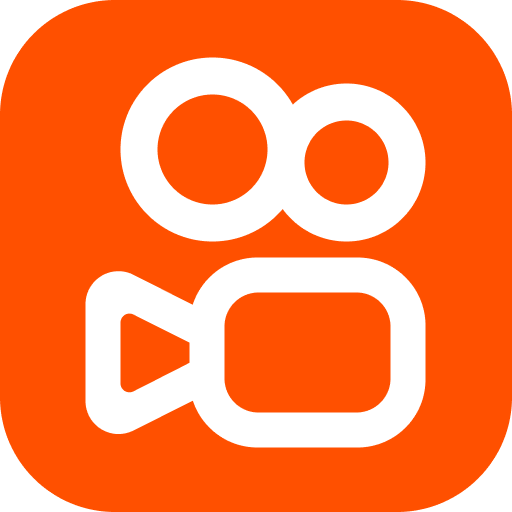



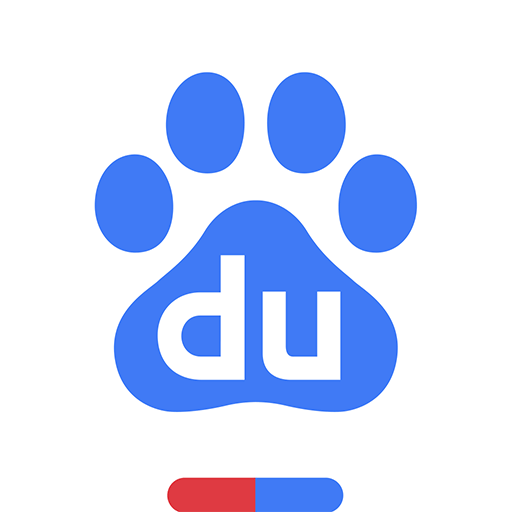
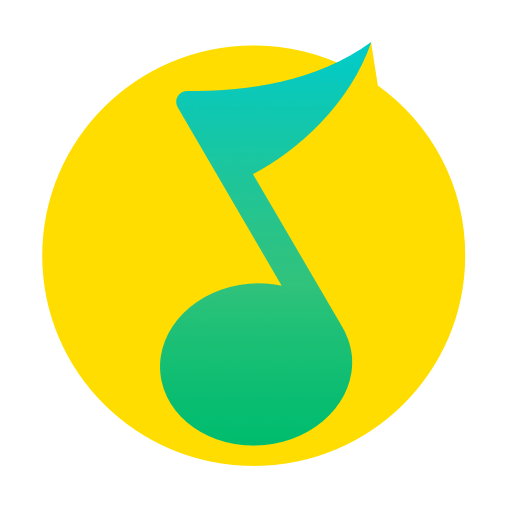


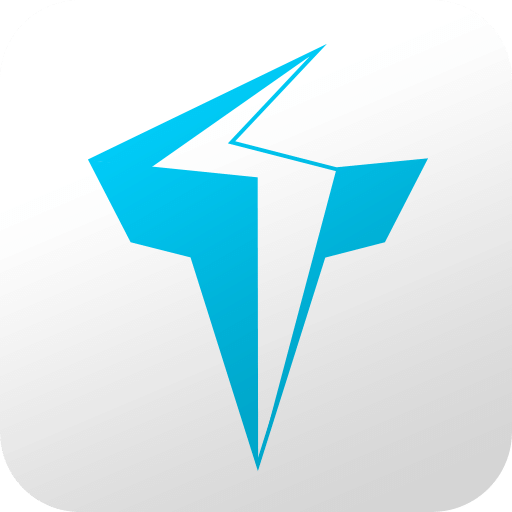

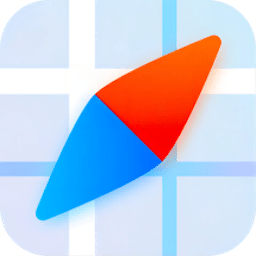
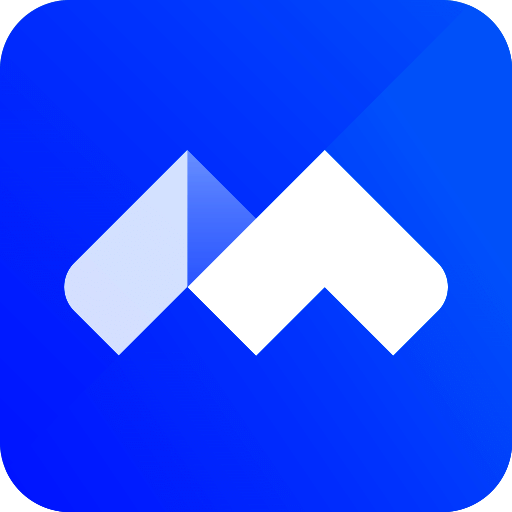
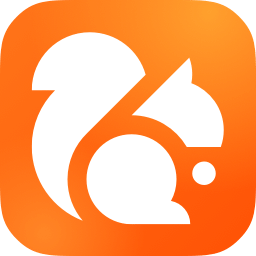
用户点评